সাফল্যের সাথে মোতায়েন হাইপার-ভি অবকাঠামো হাইপার-ভি ম্যানেজার বা উইন্ডোজ অ্যাডমিন সেন্টার ব্যবহার করে পরিচালনা করা হয়। এটি স্থানীয়ভাবে বা দূরবর্তীভাবে করা যেতে পারে, তবে অনেক ক্ষেত্রে দূরবর্তীভাবে পরিচালন একটি আরও কার্যকর উপায়, বিশেষত আমাদের আরও সার্ভার থাকলে। উইন্ডোজ 8 থেকে শুরু করে, মাইক্রোসফ্ট অপারেটিং সিস্টেমের পেশাদার এবং এন্টারপ্রাইজ সংস্করণগুলিতে হাইপার-ভি ক্লায়েন্টকে একীভূত করেছে (উইন্ডোজ 8, উইন্ডোজ 8.1 এবং উইন্ডোজ 10) এটি অতিরিক্ত নমনীয়তা দেয় কারণ আইটি অ্যাডমিন হিসাবে আপনার উইন্ডোজ সার্ভার থেকে এটি করার দরকার নেই, তবে আপনার উইন্ডোজ ক্লায়েন্ট মেশিন থেকে।
রিমোট হাইপার-ভি সার্ভারের সাথে সংযোগের পদ্ধতিটি সোজা। আমাদের কেবলমাত্র হাইপার-ভি ম্যানেজার খোলার এবং ক্লিক করে রিমোট ভার্চুয়ালাইজেশন সার্ভারে সংযোগ স্থাপন করা দরকার সার্ভারে সংযুক্ত করুন ... হাইপার-ভি ম্যানেজার কনসোলের ডানদিকে।

উইন্ডোজ ক্লায়েন্ট থেকে রিমোট হাইপার-ভি সার্ভারে সংযোগ করার সময় কিছু আইটি অ্যাডমিন সমস্যায় পড়ে। এই সমস্যাটি হওয়ার বিভিন্ন কারণ রয়েছে তবে এই নিবন্ধে আমরা উত্স এবং লক্ষ্য মেশিনের মধ্যে আস্থার অভাব সম্পর্কে কথা বলব। ত্রুটিটি হিসাবে পরিচিত: সার্ভার 'সার্ভারনাম' এর সাথে সংযোগ করার চেষ্টা করার সময় একটি ত্রুটি ঘটেছে। ভার্চুয়াল মেশিন ম্যানেজমেন্ট পরিষেবাটি চলছে এবং আপনি সার্ভারের সাথে সংযোগ করার জন্য অনুমোদিত কিনা তা পরীক্ষা করুন। রিমোট সার্ভারের সাথে সংযোগ ব্যর্থ: উইনআরএম ক্লায়েন্ট অনুরোধটি প্রক্রিয়া করতে পারে না। একটি কম্পিউটার নীতি লক্ষ্য কম্পিউটারে ব্যবহারকারীর শংসাপত্রগুলির প্রতিনিধিদের অনুমতি দেয় না ... ' নীচের স্ক্রিনশট হিসাবে দেখানো হয়েছে।

কারণটি পুরোপুরি সুস্পষ্ট হিসাবে, পরবর্তী কয়েকটি পদক্ষেপে আমরা আপনাকে উইন্ডোজ ক্লায়েন্ট মেশিন এবং রিমোট হাইপার-ভি সার্ভারের মধ্যে বিশ্বাস সক্রিয় করার প্রক্রিয়াটি অনুসরণ করব।
কেবলমাত্র NTLM- র সার্ভার প্রমাণীকরণের সাথে নতুন শংসাপত্রগুলি প্রেরণে অনুমতি দিন
উইন্ডোজ ক্লায়েন্ট মেশিনে বিশ্বাস সক্ষম করা জিইউআই বা একটি পাওয়ারশেলের মাধ্যমে করা সম্ভব। এই নিবন্ধে, আমরা স্থানীয় গ্রুপ নীতি সম্পাদক (জিইউআই) ব্যবহার করে এটি করব। নীতি বলা হয় কেবলমাত্র NTLM- র সার্ভার প্রমাণীকরণের সাথে নতুন শংসাপত্রগুলি প্রেরণে অনুমতি দিন। এই নীতি সেটিংটি ক্রেডিট এসএসপি উপাদান (উদাহরণস্বরূপ রিমোট ডেস্কটপ সংযোগ) ব্যবহার করে অ্যাপ্লিকেশনগুলিতে প্রযোজ্য। শংসাপত্র সুরক্ষা সমর্থন সরবরাহকারী প্রোটোকল (ক্রেডিএসএসপি) এমন একটি প্রমাণীকরণ প্রদানকারী যা অন্যান্য অ্যাপ্লিকেশনগুলির জন্য প্রমাণীকরণের অনুরোধগুলি প্রক্রিয়া করে। আপনি যদি এই নীতি সেটিং সক্ষম করেন তবে আপনি যে সার্ভারগুলিতে ব্যবহারকারীর তাজা শংসাপত্রগুলি অর্পণ করতে পারবেন তা নির্দিষ্ট করতে পারেন (অ্যাপ্লিকেশনটি কার্যকর করার সময় আপনাকে অনুরোধ জানানো হয়েছে এমন তাজা শংসাপত্রগুলি)) আপনি যদি এই নীতি সেটিংটি কনফিগার না করেন (ডিফল্টরূপে), যথাযথ পারস্পরিক প্রমাণীকরণের পরে, কোনও নতুন মেশিনে চলমান রিমোট ডেস্কটপ সেশন হোস্টের (TERMSRV / *) নতুন করে শংসাপত্রগুলির একটি প্রতিনিধি অনুমোদিত। আপনি যদি এই নীতি সেটিংটি অক্ষম করেন তবে কোনও মেশিনে নতুন শংসাপত্রগুলির একটি প্রতিনিধিদলের অনুমতি নেই। আমাদের উদাহরণস্বরূপ, আমরা এমন একটি উত্স উইন্ডোজ মেশিনের নীতি সক্ষম করব যা থেকে আমরা রিমোট হাইপার-ভি সার্ভারের সাথে সংযোগ করছি। সুতরাং শুরু করি.
- রাইট ক্লিক করুন শুরু নমুনা এবং টাইপ করে গ্রুপ নীতি সম্পাদক অনুসন্ধান করুন gpedit
- খোলা গোষ্ঠী নীতি সম্পাদনা করুন
- নেভিগেট করুন কম্পিউটার সেটিংস> প্রশাসনিক টেম্পলেটগুলি> সিস্টেম> শংসাপত্রের প্রতিনিধি
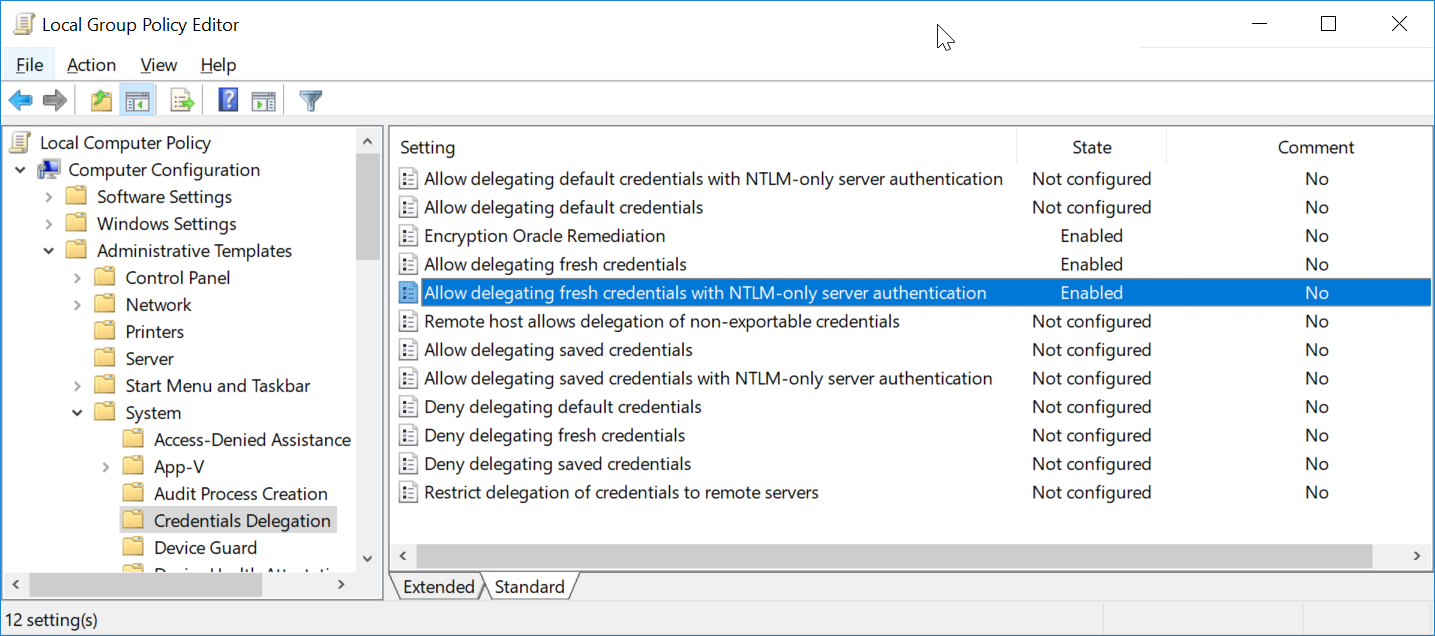
- ডাবল ক্লিক করুন কেবলমাত্র NTLM সার্ভার প্রমাণীকরণের সাথে তাজা শংসাপত্রগুলি মঞ্জুর করুন
- ক্লিক করে নীতি সক্রিয় করুন সক্ষম করুন
- ক্লিক দেখান ... পাশেই তালিকায় সার্ভার যুক্ত করুন
- ক্ষেত্রটিতে ক্লিক করুন এবং টাইপ করুন WSMAN / হাইপার-ভি সার্ভার নাম। আমাদের উদাহরণস্বরূপ সার্ভারকে হাইপারভাইজ 1 বলা হয়, তাই আমরা wsman / hyperv01 টাইপ করব
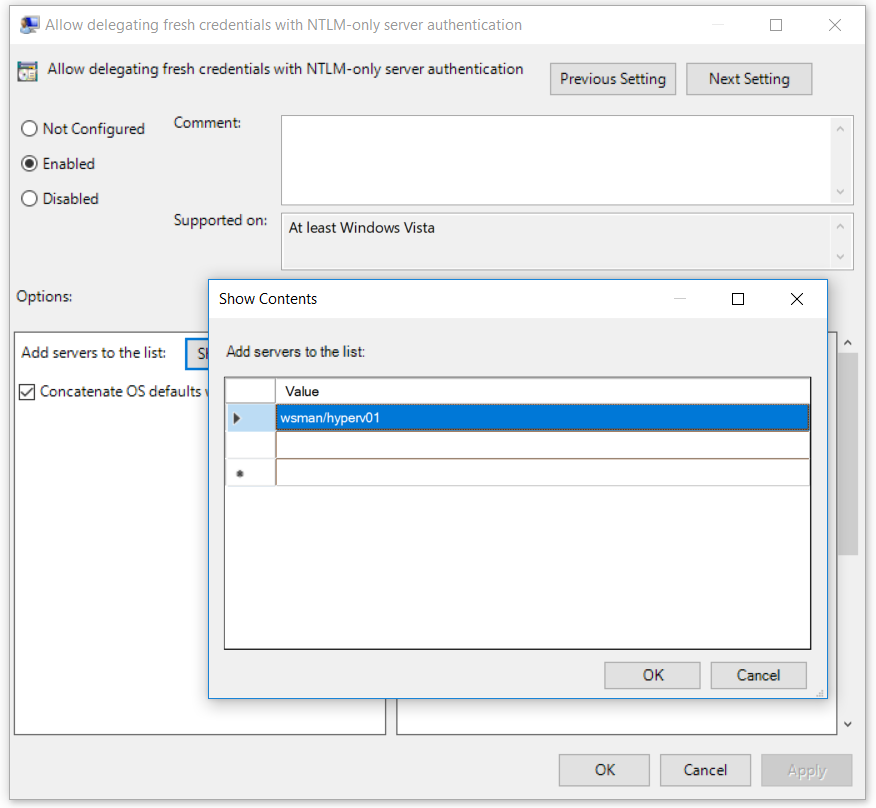
- ক্লিক ঠিক আছে নিশ্চিত করতে
- ক্লিক প্রয়োগ করুন এবং তারপর ঠিক আছে
ডিফল্টরূপে, কম্পিউটার গ্রুপ নীতি ব্যাকগ্রাউন্ডে প্রতি 90 মিনিটে আপডেট হয়, 0 থেকে 30 মিনিটের এলোমেলো অফসেট সহ। যেহেতু আমরা এটির জন্য অপেক্ষা করতে চাই না, আমরা সিএমডি বা পাওয়ারশেল ব্যবহার করে একটি আপডেট প্রয়োগ করব। নীচের পদ্ধতি অনুসরণ করুন। এছাড়াও, আমরা গ্রুপ পলিসির জন্য একটি রিফ্রেশ ব্যবধান 0 মিনিট থেকে 31 দিন শুরু করে পরিবর্তন করতে পারি।
- সঠিক পছন্দ চালু শুরু নমুনা এবং খুলুন উইন্ডোজ পাওয়ারশেল (অ্যাডমিন) বা কমান্ড প্রম্পট (প্রশাসক)
- ক্লিক হ্যাঁ প্রতি কনফার্ম প্রশাসক হিসাবে খোলার
- প্রকার gpupdate / ফোর্স এবং টিপুন নীতিটি কয়েক সেকেন্ডের মধ্যে আপডেট হবে।
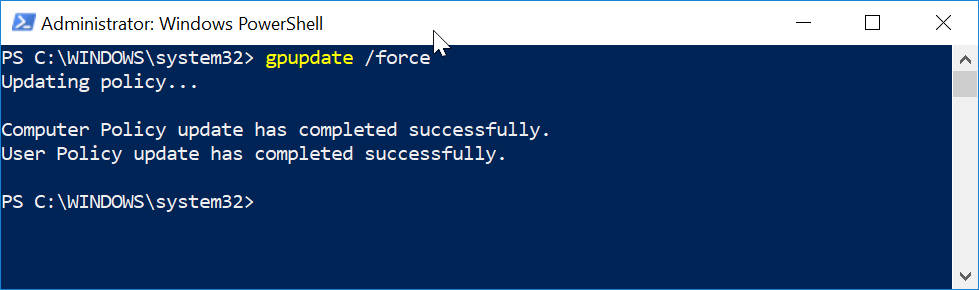
- খোলা হাইপার-ভি ম্যানেজার উইন্ডোজ ক্লায়েন্ট মেশিনে
- ক্লিক করুন সার্ভারে সংযুক্ত করুন ... হাইপার-ভি ম্যানেজার কনসোলের ডানদিকে
- হাইপার-ভি 2019 সার্ভারের নাম লিখুন অন্য কম্পিউটার , নির্বাচন করুন অন্য ব্যবহারকারী হিসাবে সংযুক্ত করুন। এবং তারপরে ক্লিক করুন ব্যবহারকারী সেট করুন ... । আমাদের উদাহরণে, আমরা একটি রিমোট হাইপার-ভি সার্ভারের সাথে সংযোগ করছি hyperv01
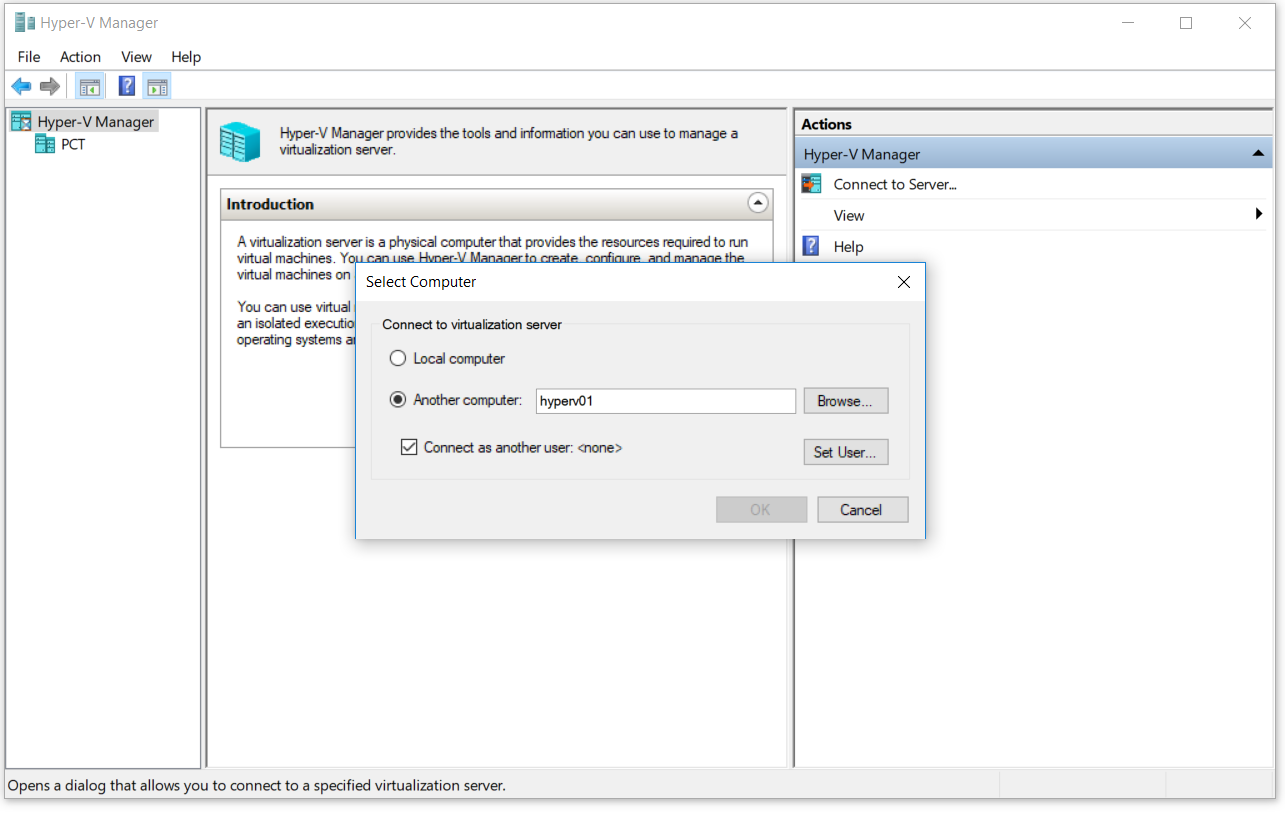
- ব্যবহারকারীর নাম এবং পাসওয়ার্ড টাইপ করুন। ব্যবহারকারীর নামটি একটি ফর্ম্যাটে বা। আমাদের উদাহরণে, আমরা সার্ভারের নামটি ব্যবহার করছি hyperv01 প্রশাসক ।
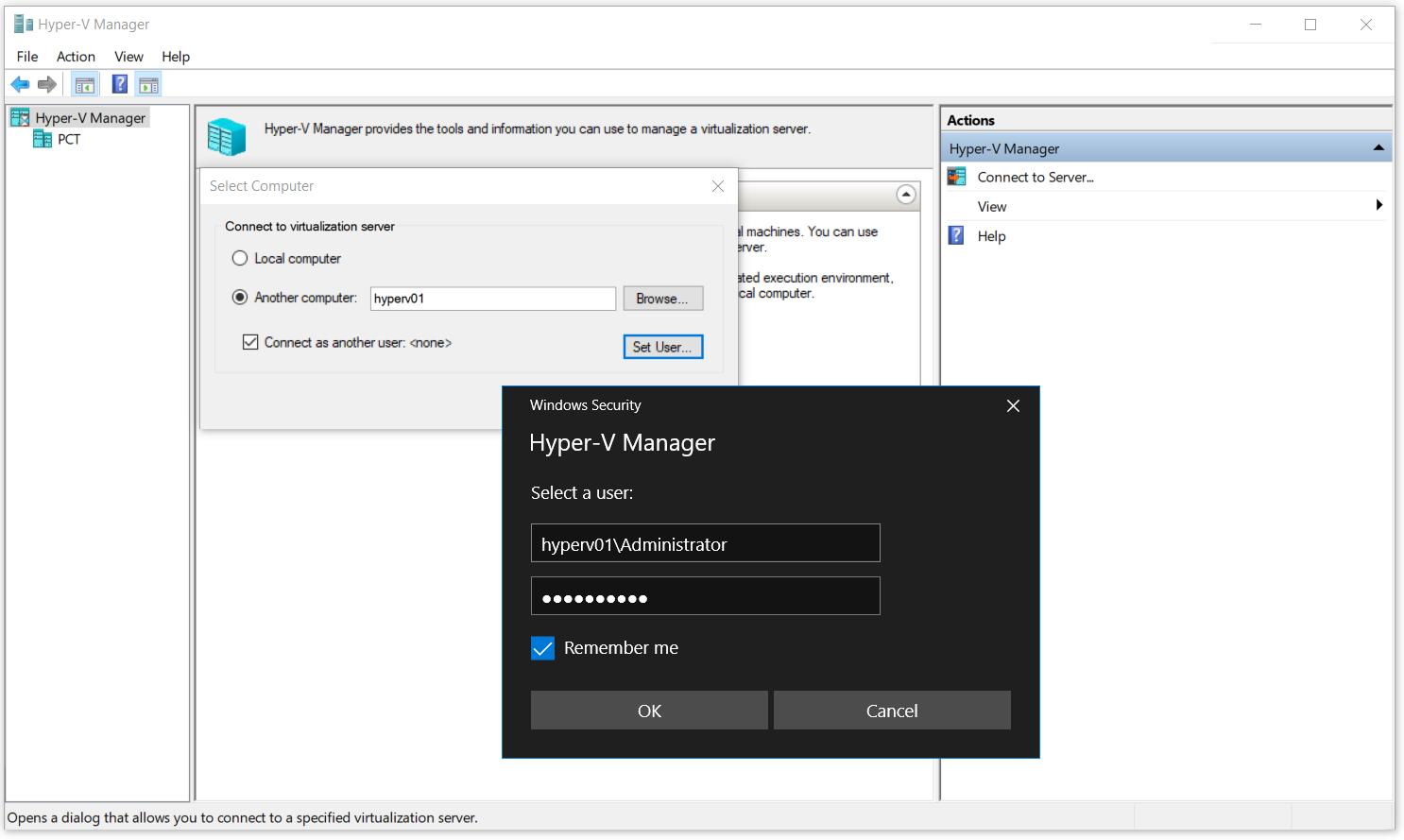
- ক্লিক ঠিক আছে এবং তারপর ঠিক আছে আবার
- আপনি সফলভাবে আপনার দূরবর্তী হাইপার-ভি সার্ভারের সাথে সংযুক্ত হয়েছেন
- আপনার ভার্চুয়াল মেশিনগুলির সাথে খেলতে উপভোগ করুন
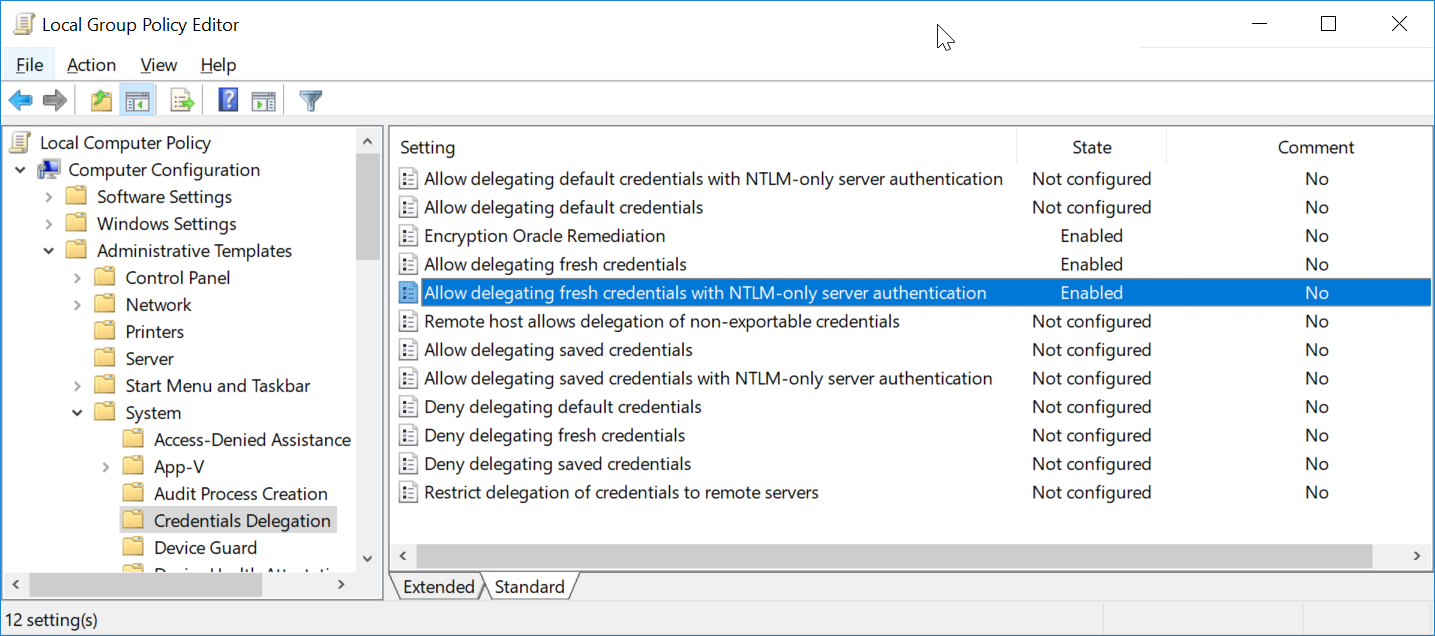
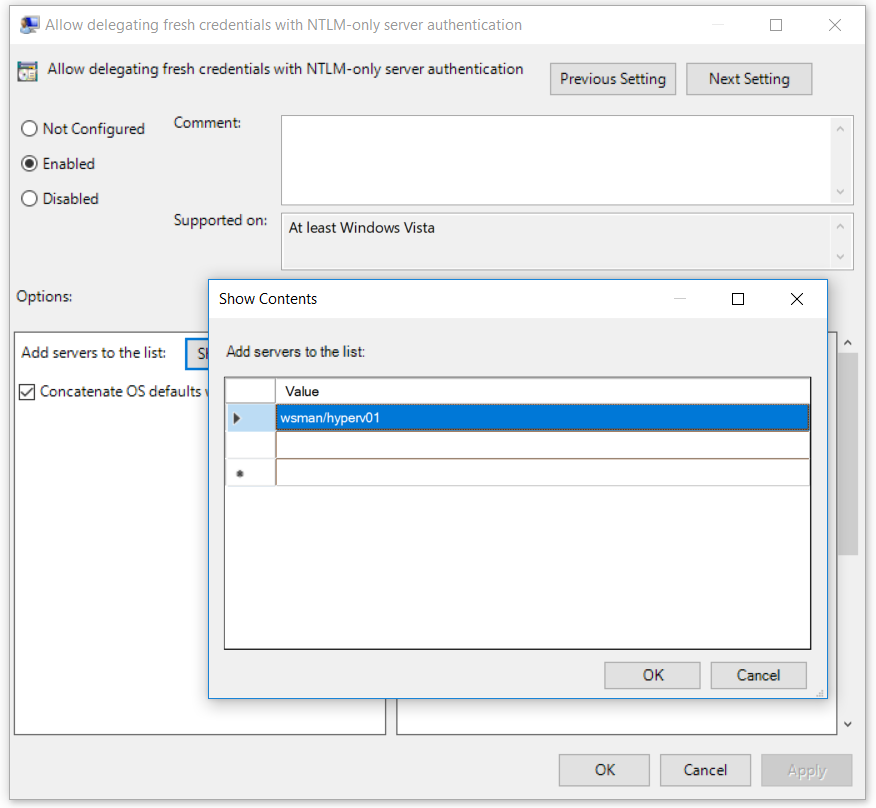
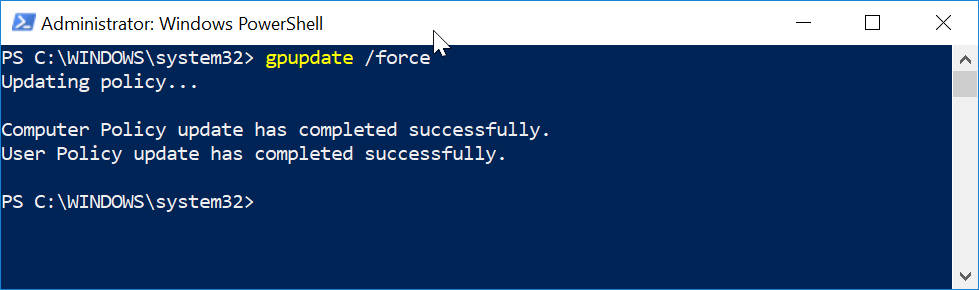
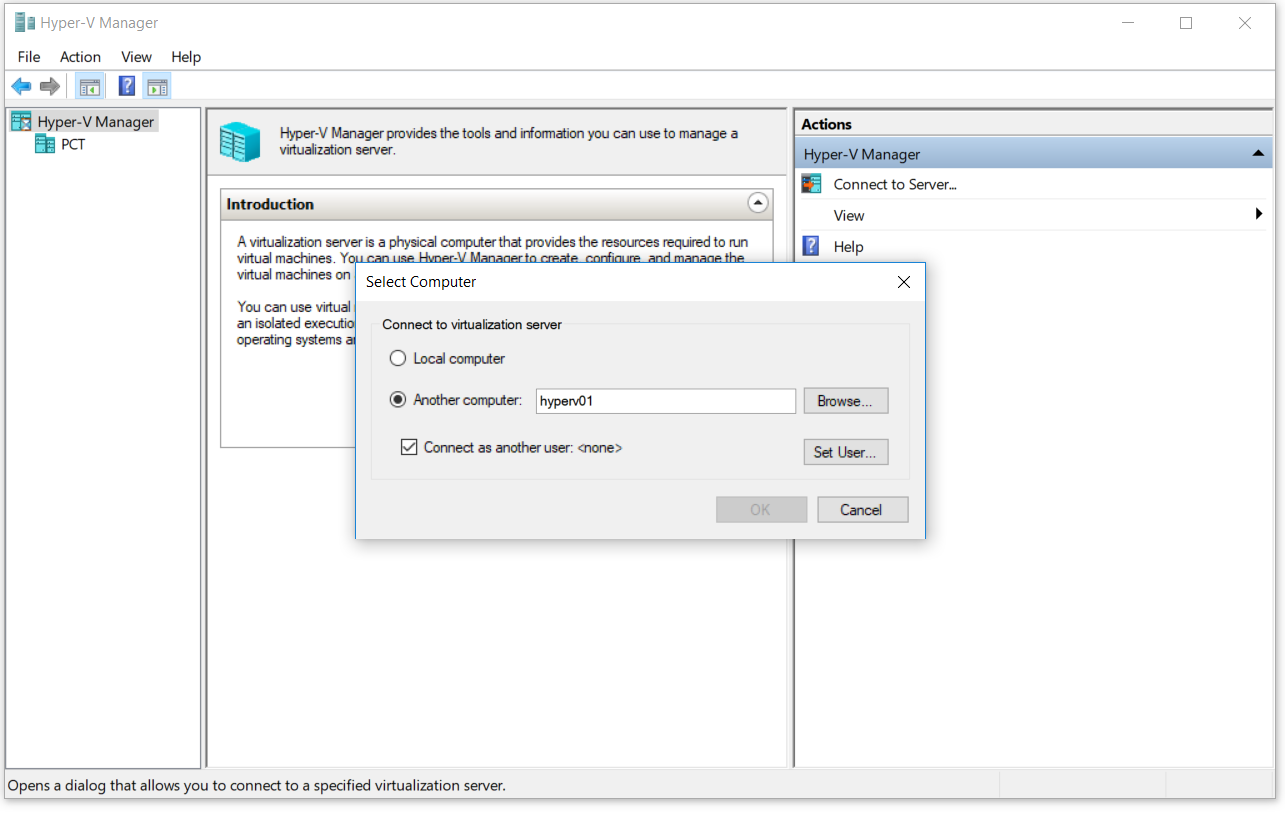
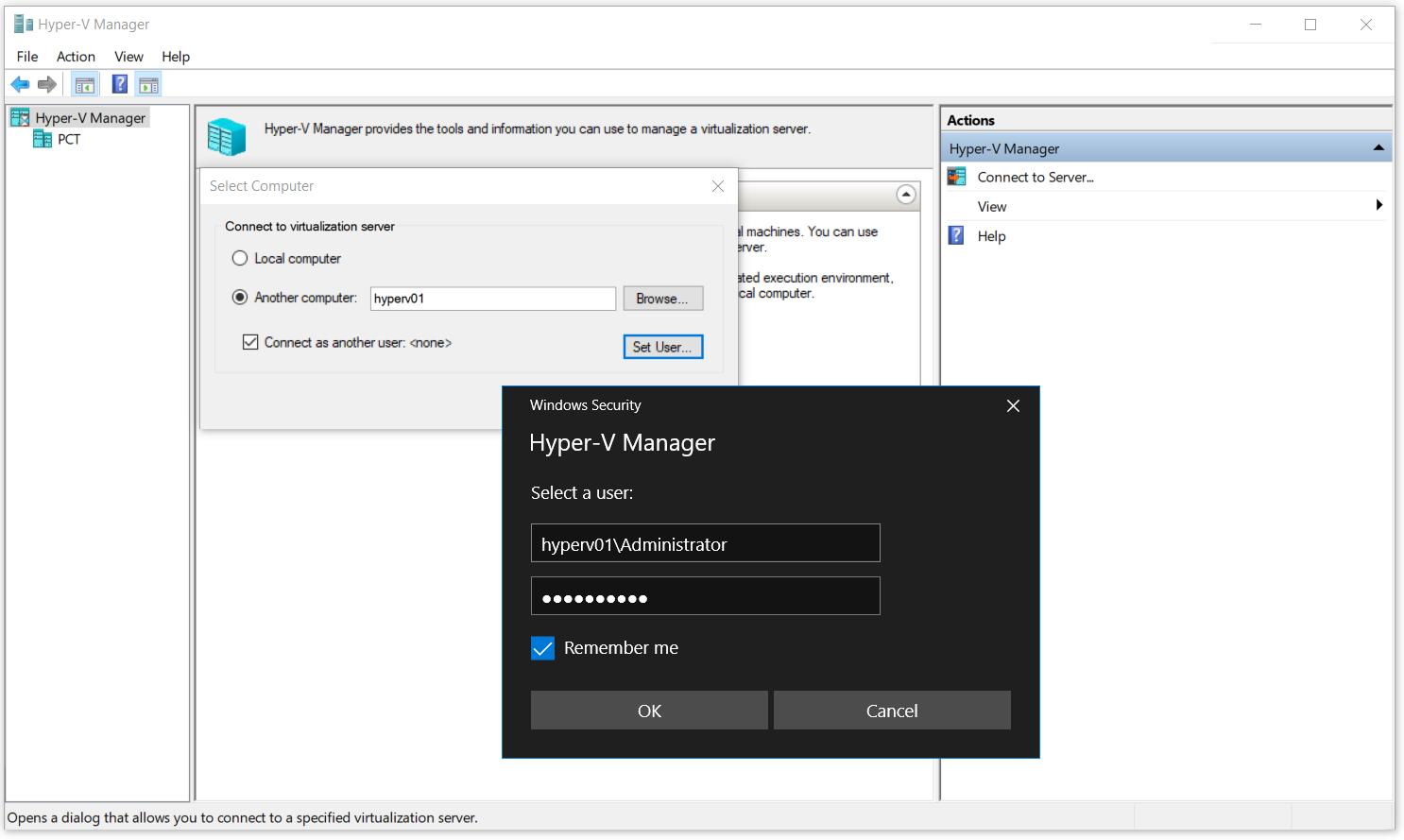



![[ফিক্স] একটি এক্সবক্স ওয়ান গেম চালু করার সময় 0X803F800B ত্রুটি](https://jf-balio.pt/img/how-tos/44/0x803f800b-error-when-launching-xbox-one-game.png)

















